iPhone har fastnat på snurrhjulet? – Varje korrigering du behöver veta
‘Min iPhone X har fastnat på ett snurrande hjul med en svart skärm. Jag har försökt ladda igenom den, men den slås inte på!”
Att få en iPhone fast på ett snurrande hjul är förmodligen en mardröm för alla iPhone-användare. Ändå finns det tillfällen då vår iOS-enhet bara slutar fungera och bara visar ett snurrande hjul på skärmen. Även efter flera försök verkar det inte fungera och skapar bara fler problem. Om din iPhone 13/12/11/8/7/X har fastnat på svart skärm med snurrande hjul, måste du vidta några omedelbara åtgärder. Guiden hjälper dig att fixa iPhone som har fastnat på svart skärm med problem med snurrande hjul på flera sätt.
- Del 1: Varför fastnar min iPhone på svart skärm med snurrande hjul
- Del 2: Tvinga omstart av din iPhone enligt dess modell
- Del 3: Det säkraste och enklaste verktyget för att reparera ett kraschat system: DrFoneTool – Systemreparation (iOS)

- Del 4: Prova återställningsläge för att starta iPhone normalt
- Del 5: Prova DFU-läge om återställningsläget inte fungerar
- Del 6: Gå till Apple Store för professionell hjälp
Del 1: Varför fastnar min iPhone på svart skärm med snurrande hjul
För att åtgärda det här problemet måste du veta vad som kan ha fått din iPhone att fastna på det snurrande hjulet. Mestadels är en av följande anledningar den viktigaste utlösaren.
- En app har blivit svarslös eller skadad
- iOS-versionen är för gammal och stöds inte längre
- Enheten har inte ledigt utrymme för att ladda den fasta programvaran
- Den har uppdaterats till en betaversion av iOS
- Firmware-uppdateringen stoppades däremellan
- Jailbreaking-processen gick fel
- En skadlig kod har skadat enhetens lagring
- Ett chip eller en tråd har manipulerats
- Enheten har varit fast i startslingan
- Alla andra problem med uppstart eller firmware
Del 2: Tvinga omstart av din iPhone enligt dess modell
Detta är det enklaste men ändå ett av de mest effektiva sätten att fixa olika iPhone-problem. Genom att använda de korrekta tangentkombinationerna kan vi tvinga en iPhone omstart. Eftersom detta skulle återställa dess nuvarande strömcykel, kommer det att få enheten att starta upp igen. Följ dessa steg för att tvinga omstart av din enhet och fixa iPhone 13/12/11/X/8/7/6/5 svart skärm:
iPhone 8 och nyare modeller
Snabbtryck först på Volym upp-tangenten och släpp den. Tryck snabbt på volym ned-knappen och släpp utan att behöva göra något. Tryck och håll i följd sidoknappen i några sekunder och släpp när enheten startar om.
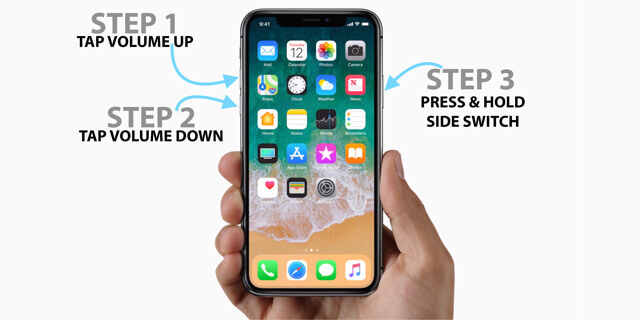
iPhone 7 och iPhone 7 Plus
Tryck på strömbrytaren och volym ned-knapparna samtidigt i minst 10 sekunder. Fortsätt hålla i dem och släpp när enheten startar om.
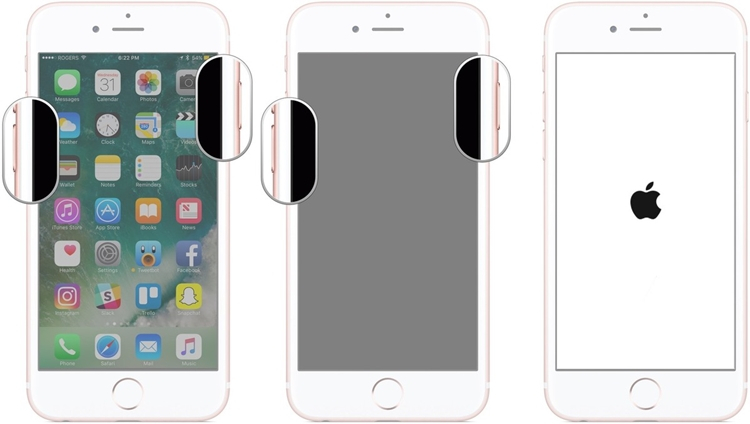
iPhone 6s och äldre modeller
Håll helt enkelt ström- och hemknappen samtidigt i minst 10 sekunder och fortsätt att trycka på dem. Släpp taget när enheten vibrerar och startar om normalt.
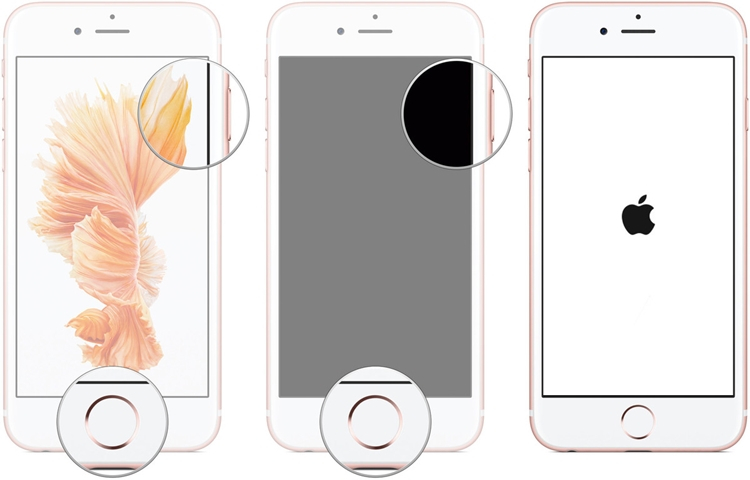
Del 3: Det säkraste och enklaste verktyget för att reparera ett kraschat system: DrFoneTool – Systemreparation (IOS)
Om en tvångsomstart inte kan fixa iPhone 8 som sitter fast på svart skärm med ett snurrande hjul, överväg ett mer holistiskt tillvägagångssätt. Till exempel med användning av DrFoneTool – Systemreparation (iOS), kan du fixa alla typer av problem relaterade till en iOS-enhet. Den stöder fullt ut alla nya och gamla iOS-modeller som iPhone 13, 12, 11, XR, XS Max, XS, X, 8, 7 och så vidare. Applikationen kan också reparera din iPhone under olika scenarier som iPhone som sitter fast på ett snurrande hjul, murad enhet, blue screen of death och mer.

DrFoneTool – Systemreparation (iOS)
- Fixa med olika iOS-systemproblem som återställningsläge, vit Apple-logotyp, svart skärm, looping vid start, etc.
- Åtgärda andra iPhone-fel och iTunes-fel, som iTunes-fel 4013, fel 14, iTunes-fel 27, iTunes-fel 9 och mer.
- Fixa bara din iOS till normalt, ingen dataförlust alls.
- Fungerar för alla modeller av iPhone, iPad och iPod touch.
- Stöder iPhone 13/X/8 (Plus)/ iPhone 7(Plus)/ iPhone6s(Plus), iPhone SE och den senaste iOS 15 fullt ut!

Steg 1. Anslut din felaktiga enhet till din dator och starta DrFoneTool-verktygssatsen på den. Starta avsnittet Systemreparation från hemgränssnittet.

Steg 2. Till att börja med, välj mellan standard eller avancerat läge. Dess standard är det grundläggande läget som kan fixa alla större iOS-relaterade problem utan dataförlust. För ett mer sofistikerat tillvägagångssätt, välj det avancerade läget, som raderar din enhets data.

Steg 3. Applikationen kommer automatiskt att upptäcka den anslutna enheten och visa dess modell samt den kompatibla iOS-versionen. Efter att ha verifierat dessa detaljer, klicka på ‘Start’-knappen.

Steg 4. Vänta i några minuter eftersom verktyget laddar ner den kompatibla firmware för din enhet och kommer också att verifiera den.

Steg 5. När nedladdningen är klar kommer du att informeras med följande uppmaning. Nu kan du bara klicka på knappen ‘Fixa nu’ för att reparera din iPhone som sitter fast på ett snurrande hjul.

Steg 6. Applikationen kommer att uppdatera din iPhone och startar om den i normalt läge till slut. Det är allt! Du kan nu säkert ta bort enheten och använda den som du vill.

Vill du prova att fixa ‘iPhone fastnar på svart skärm med snurrande hjul’?
Del 4: Prova återställningsläge för att starta iPhone normalt
Om du vill prova en inbyggd lösning för att fixa iPhone X svart skärmsnurrande hjul, kan du också starta den i återställningsläget. För att göra detta måste vi använda rätt tangentkombinationer och ta hjälp av iTunes. Du bör dock notera att detta kommer att radera all befintlig data på din iPhone och bör vara din sista utväg.
iPhone 8 och nyare modeller
Använd en fungerande kabel, anslut din telefon till systemet och starta iTunes på den. Medan du ansluter, håll ner sidoknappen i några sekunder och släpp när iTunes-symbolen skulle visas.
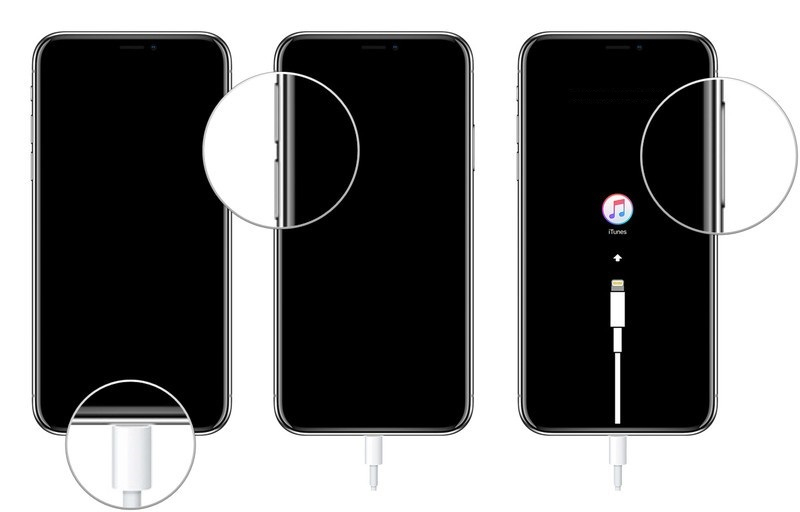
iPhone 7 / 7 Plus
Stäng av din iPhone 7/7 Plus och anslut den till iTunes med en fungerande kabel. Håll volym ned-knappen en stund medan du ansluter. Släpp taget när ikonen för återställningsläge kommer på skärmen.
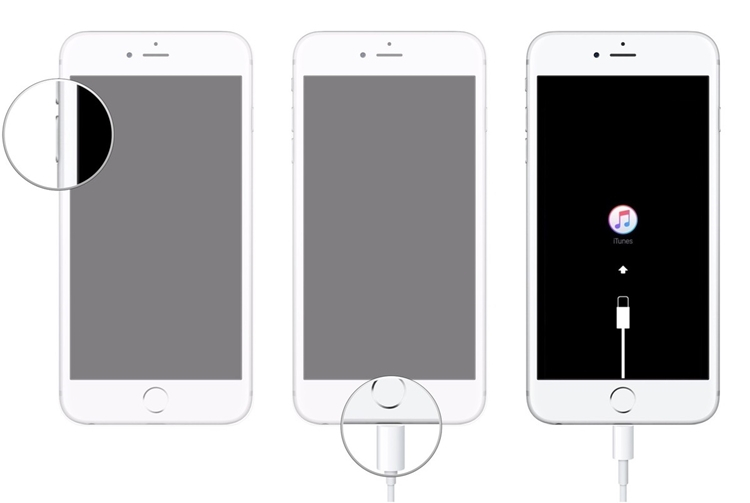
iPhone 6 och äldre modeller
Använd en anslutningskabel och starta en uppdaterad iTunes-version på din dator. Håll ned hemknappen medan du ansluter den till den andra änden av kabeln. Fortsätt att trycka på den och släpp när symbolen för att ansluta till iTunes kommer.
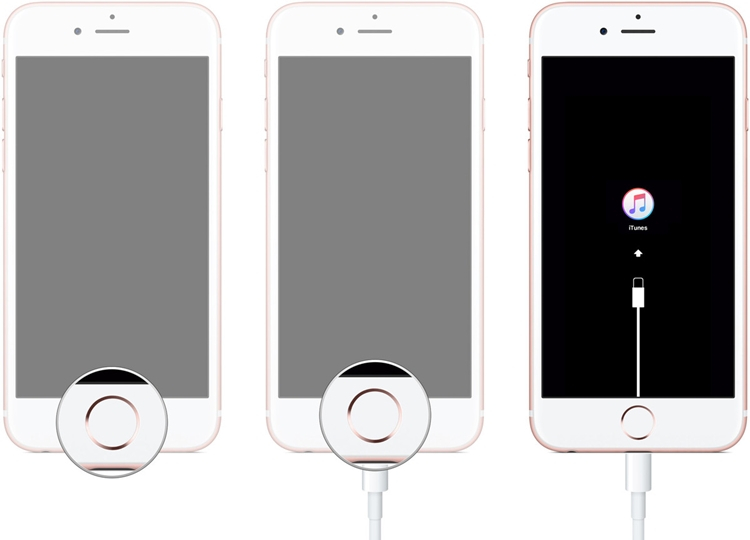
När din enhet startar i återställningsläget kommer iTunes att upptäcka den och visa följande prompt. Godkänn det och välj att återställa din enhet till dess fabriksinställningar för att fixa iPhone X som fastnat på ett snurrande hjul.
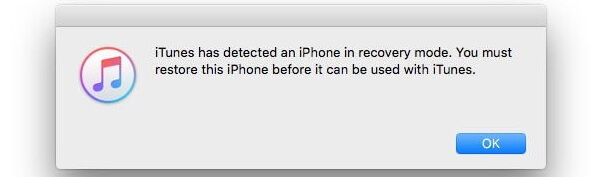
Del 5: Prova DFU-läge om återställningsläget inte fungerar
DFU står för Device Firmware Update och är en mer avancerad version av återställningsläget. Eftersom det till och med skulle hoppa över uppstartsfasen av enheten, låter det dig fixa mer kritiska problem med den. Precis som återställningsläget kommer detta också att radera allt sparat innehåll och inställningar från din enhet. Men tangentkombinationerna för att starta en iPhone till DFU-läge är något annorlunda än återställningsläget. iPhone 8 och nyare modeller
Anslut din iPhone till systemet och starta iTunes på den, till att börja med. Medan du ansluter, tryck på Side + Volym ned-knapparna samtidigt i tio sekunder. Släpp sedan sidotangenten men fortsätt att hålla ned volymknappen i de kommande 5 sekunderna.
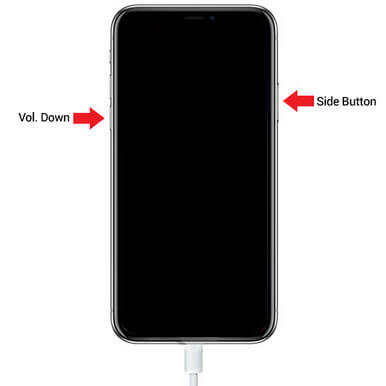
iPhone 7 eller 7 Plus
Stäng av din iPhone och anslut den till iTunes med en autentisk kabel. Samtidigt, tryck och håll ned strömknappen (vakna/sömn) och volym ned-knappen i tio sekunder. Senare släpper du strömbrytaren men se till att du trycker på volym ned-knappen under de kommande 5 sekunderna.
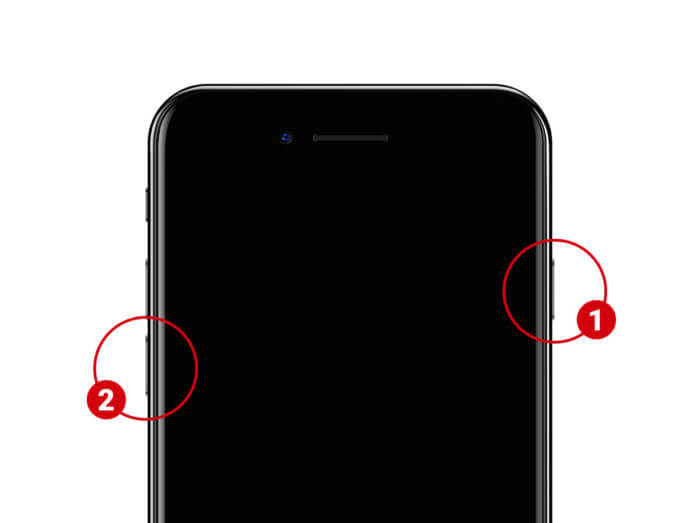
iPhone 6s och äldre modeller
Anslut din iPhone till iTunes och stäng av den redan. Tryck nu på Power + Home-knapparna i tio sekunder samtidigt. Släpp gradvis strömbrytaren (vakna/sömn) men håll hemknappen nedtryckt i 5 sekunder.
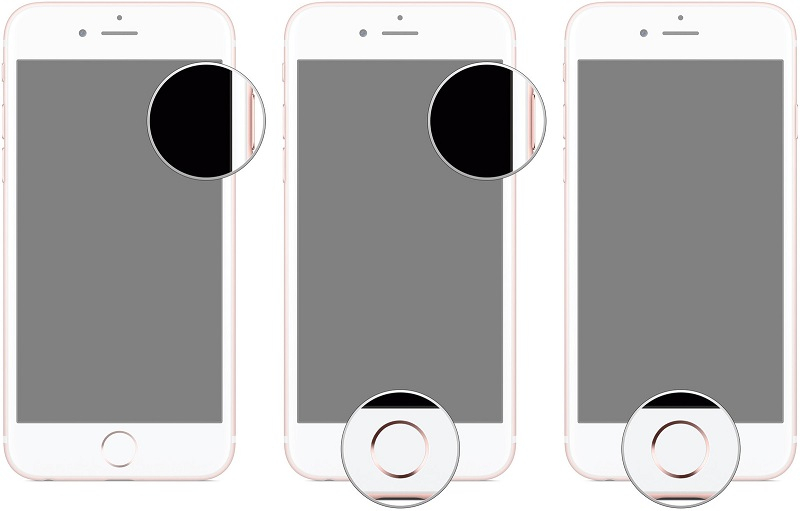
I slutändan bör din enhets skärm vara svart utan någonting på den. Om den visar Apple- eller iTunes-logotypen betyder det att du har gjort ett misstag och att du måste göra detta från början. Å andra sidan kommer iTunes att upptäcka om din iPhone har gått in i DFU-läget och föreslår att du återställer enheten. Klicka på knappen ‘Återställ’ för att bekräfta och vänta medan det fixar problemet med iPhone som har fastnat på ett snurrande hjul.
Del 6: Gå till Apple Store för professionell hjälp
Om ingen av ovanstående gör-det-själv-lösningar verkar fixa din iPhone som sitter fast på ett snurrande hjul, är det bättre att besöka ett Apple-servicecenter. Du kan besöka närmaste Apple Store för att få personlig hjälp eller gå till dess officiella webbplats för att hitta en. Om din iPhone har passerat försäkringstiden, kan det komma med ett pris. Se därför till att du har utforskat andra alternativ för att fixa iPhone som fastnat på svart skärm med snurrande hjul innan du besöker en Apple Store.
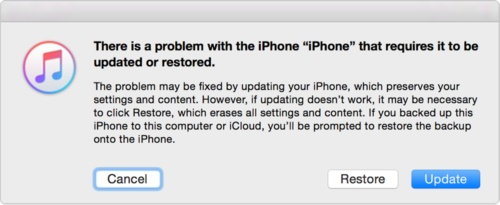
Bollen är på din plan nu! Efter att ha lärt dig om dessa olika lösningar för iPhone som sitter fast på ett snurrande hjul måste du kunna starta din telefon normalt. Från alla dessa lösningar har jag försökt DrFoneTool – Systemreparation (iOS) eftersom den behåller befintlig data på enheten medan den fixas. Om du kunde fixa iPhone 13/iPhone 7/8/X/XS som fastnat på snurrhjulsproblem med någon annan teknik, dela det gärna med oss i kommentarerna nedan.
Senaste artiklarna

